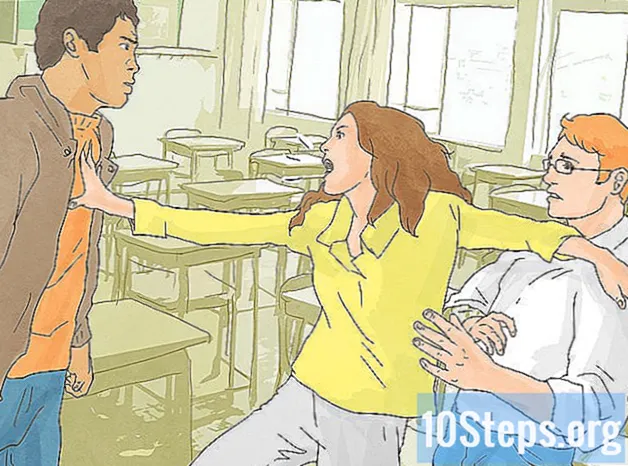Nilalaman
Ang artikulong ito ay isinulat kasama ang pakikipagtulungan ng aming mga editor at kwalipikadong mananaliksik upang matiyak ang kawastuhan at pagkakumpleto ng nilalaman.Maingat na sinusuri ng koponan ng pamamahala ng nilalaman ng ang gawain ng koponan ng editoryal upang matiyak na ang bawat item ay sumusunod sa aming mataas na pamantayan ng kalidad.
Matapos ang pagpapakawala ng unang smartphone sa serye ng Galaxy S, ipinakilala ng Samsung ang isang bagong tampok sa pinakabagong mga modelo sa saklaw na ito na nagpapahintulot sa mga gumagamit na ikonekta ang kanilang mga mobile device sa isang set ng TV gamit ang isang micro adapter -USB hanggang HDMI. Ang kapaki-pakinabang na accessory ay nagbibigay-daan sa iyo upang i-play sa iyong TV screen ang lahat ng nilalaman na ipinapakita sa iyong mobile device. Sa ganitong paraan maaari kang maglaro ng mga video, makinig sa musika, tingnan ang iyong mga larawan at maglaro ng mga larong mula sa mobile device habang tinatamasa ang mapagbigay na laki ng iyong HDTV.
yugto
-

Suriin na sinusuportahan ng iyong TV ang koneksyon sa HDMI. Anuman ang tatak ng iyong HDTV, mahalaga na mayroon itong hindi bababa sa isang input ng HDMI, na maaari mong makita ang alinman sa likod o gilid ng panel.- Ang lahat ng mga aparato ng Galaxy Series ay sumusuporta sa koneksyon ng HDMI.
-

Bumili ng isang micro-USB adapter sa HDMI. Ito ay isang aparato na binubuo ng isang HDMI port sa isang dulo at isang cable na plug sa charging port ng aparato (iyong smartphone o tablet) sa kabilang dulo. Sa madaling salita, pinapayagan ka ng adapter na ikonekta ang HDMI cable mula sa TV hanggang sa telepono, kahit na hindi direkta.- Inirerekomenda ng Samsung na gamitin ang opisyal na modelo ng adaptor na HDMI nito sa mga aparato, ngunit mas mura, ang mga walang modelo na modelo ay magagamit online at sa halos bawat departamento ng electronics sa mga pangunahing tindahan.
- Kung gagamitin mo ang orihinal na modelo ng Samsung, sa pangkalahatan ay tiyak ka na kung ang adapter ay hindi gumagana, maaari mo lamang hilingin ang palitan.
-

Bumili ng isang HDMI cable kung kinakailangan. Kung wala kang isang HDMI cable, bumili ng isa. Ang mga HDMI cable ay halos palaging mas mura sa online kaysa sa mga tindahan.- Asahan sa pagitan ng 3 at 10 € upang bumili ng isa.
- Sa pangkalahatan, iwasan ang paggamit ng mga cable na mas mahaba sa 15 m. Ang mga cable na mas mahaba sa 15 m ay maaaring maging sanhi ng mga pagkagambala o pagkawala ng kalidad.
-

I-plug ang adapter sa iyong smartphone. Ikonekta ang HDMI adapter cable sa charging port ng iyong Samsung device.- Huwag mag-apply ng sobrang presyur kapag kumokonekta sa cable. Kung hindi mo makakonekta ang adaptor ng HDMI nang hindi nagpaputok ng isang shot, i-on ang cable 180 degrees at subukang muli.
-

Ikonekta ang adapter sa isang mapagkukunan ng kuryente. Makakakita ka ng isang maliit na puwang sa gilid ng adaptor ng HDMI, na nagpapahintulot sa iyo na ikonekta ang charger cable sa iyong aparato sa Samsung Galaxy. I-plug ang iyong charger sa isang outlet at pagkatapos ay ikonekta ang charging cable sa adapter.- Ang ganitong uri ng koneksyon ay magpapahintulot sa HDMI adapter na gumana at panatilihin ang baterya ng iyong Samsung Galaxy na sisingilin.
-

Ikonekta ang iyong mobile device sa HDTV. Ikonekta ang isang dulo ng HDMI cable sa HDMI output port ng iyong TV set (likod o gilid). Ikonekta ang pangalawang dulo ng iyong HDMI cable sa HDMI slot ng iyong adapter.- Ang mga puwang ng HDMI ay mukhang manipis, walong panig na mga port.
- Kung mayroon kang isang tatanggap na may maraming mga port ng pag-input, ikonekta ang iyong HDMI cable nang direkta sa likod ng tagatanggap.
-

I-on ang telebisyon. Pindutin ang power button. -

Piliin ang input ng HDMI cable. Baguhin ang mga setting ng input ng video upang maipakita ang channel ng HDMI. Upang masuri ang numero ng input ng HDMI, maghanap lamang ng isang numero sa tabi ng puwang ng HDMI sa iyong TV. Sa sandaling mahanap mo ang naaangkop na input ng HDMI, dapat mong makita sa iyong TV screen ang lahat sa iyong Samsung Galaxy.- Dapat alalahanin na ang pamamaraan para sa pagbabago ng mga parameter ng input ng video ay nag-iiba mula sa isang telebisyon patungo sa isa pa. Sa pangkalahatan, kailangan mong pindutin ang isang pindutan input, alinman sa iyong remote control o sa iyong TV.
- Tiyaking ang haba ng HDMI na kumonekta sa iyong TV ay sapat na para sa iyo upang magamit ang iyong mobile device habang nakaupo.
- Ang paggamit ng isang hindi magandang kalidad na adaptor ng HDMI ay lubos na nagdaragdag ng pagkakataon ng pagkabigo.